【Docker项目实战】使用Docker部署Jirafeau文件共享工具
原创【Docker项目实战】使用Docker部署Jirafeau文件共享工具
原创
一、Jirafeau介绍
1.1 Jirafeau 简介
Jirafeau 是一款开源的文件分享工具,旨在为用户提供简单、快速的一键式文件上传与分享服务。它通过提供一个简洁的用户界面和后台处理机制,使得用户能够轻松地将文件上传至服务器,并立即获得一个可以分享给其他人的唯一链接。这种便捷的特性使得 Jirafeau 成为了个人和团队之间进行小规模文件交换的理想选择。
1.2 主要特点
- 简易上传:用户只需点击或拖拽文件到网页上即可完成上传操作,极大地简化了文件分享的过程。
- 即时分享:文件上传完成后,系统会自动生成一个唯一的链接,用户可以立即复制此链接并通过电子邮件、社交媒体等渠道分享给他人。
- 无需注册:使用 Jirafeau 进行文件分享不需要用户注册账户,降低了使用的门槛。
- 自定义配置:管理员可以根据需要调整服务器设置,比如上传文件大小限制、文件过期时间等,以适应不同的使用场景。
- 安全性高:通过设置访问密码或限制链接的有效期来保护上传的文件安全。
- 开源免费:作为一款开源软件,Jirafeau 允许任何人免费下载、使用和修改其代码,促进了社区的贡献和发展。
- 多平台支持:Jirafeau 可以部署在多种操作系统之上,包括但不限于 Linux、Windows 和 macOS,具有良好的跨平台兼容性。
- 易于集成:对于开发者而言,Jirafeau 提供了API接口,方便与其他应用程序和服务进行集成,扩展了其应用范围。
二、本次实践规划
2.1 本地环境规划
本次实践为个人测试环境,操作系统版本为|Ubuntu 22.04.1。
hostname | IP地址 | 操作系统版本 | Docker版本 | 镜像名称 |
|---|---|---|---|---|
jeven01 | 192.168.3.88 | Ubuntu 22.04.1 LTS | 27.1.1 | jgeusebroek/jirafeau:latest |
2.2 本次实践介绍
1.本次实践部署环境为个人测试环境,生产环境请谨慎;
2.在Docker环境下部署Jirafeau文件共享工具。
三、本地环境检查
3.1 检查Docker服务状态
检查Docker服务是否正常运行,确保Docker正常运行。
root@jeven01:~# systemctl status docker
● docker.service - Docker Application Container Engine
Loaded: loaded (/lib/systemd/system/docker.service; enabled; vendor preset: enabled)
Active: active (running) since Fri 2024-11-01 00:45:50 CST; 3 weeks 0 days ago
Docs: https://docs.docker.com
Main PID: 10450 (dockerd)
Tasks: 150 (limit: 9387)
Memory: 3.4G
CPU: 46min 54.584s
CGroup: /system.slice/docker.service
├─10450 /usr/bin/dockerd
├─10459 containerd --config /var/run/docker/containerd/containerd.toml3.2 检查Docker版本
检查Docker版本
root@jeven01:~# docker -v
Docker version 27.1.1, build 63125853.3 检查docker compose 版本
检查Docker compose版本,确保2.0以上版本。
root@jeven01:~# docker compose version
Docker Compose version v2.19.1四、下载Jirafeau镜像
执行以下命令,拉取以下Jirafeau镜像。
root@jeven01:/data/jirafeau# docker pull jgeusebroek/jirafeau
Using default tag: latest
latest: Pulling from jgeusebroek/jirafeau
Digest: sha256:1421e1d3ba7dce0c97b9bee629b23e6b3bb5242df0090f9401e84d79483c56d0
Status: Image is up to date for jgeusebroek/jirafeau:latest
docker.io/jgeusebroek/jirafeau:latest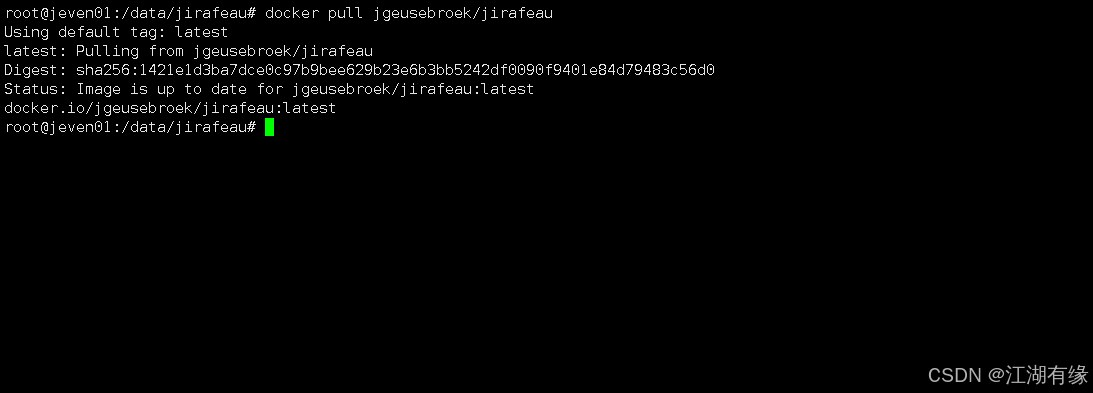
五、部署Jirafeau应用
5.1 创建部署目录
- 创建部署目录
mkdir -p /data/jirafeau && cd /data/jirafeau5.2 docker-cli方式部署(可选)
可使用以下docker-cli方式,快速部署Jirafeau应用。
docker run -d --restart always --name jirafeau -p 7700:80 -v $(pwd)/data:/data -v $(pwd)/cfg:/cfg jgeusebroek/jirafeau5.3 编辑部署文件
本次实践使用docker compose方式部署,在部署目录下,创建docker-compose.yaml文件,其中宿主机映射端口等可以自定义配置。
vim docker-compose.yamlversion: '3.9'
services:
jirafeau:
image: jgeusebroek/jirafeau
volumes:
- '/data/jirafeau/cfg:/cfg'
- '/data/jirafeau/data:/data'
ports:
- '7700:80'
container_name: jirafeau
restart: always
5.4 创建Jirafeau容器
执行以下命令,创建Jirafeau容器。
root@jeven01:/data/jirafeau# docker compose up -d
[+] Running 2/2
✔ Network jirafeau_default Created 0.1s
✔ Container jirafeau Started 0.3s5.5 查看Jirafeau容器状态
检查Jirafeau容器状态状态,确保Jirafeau容器正常启动。
root@jeven01:/data/jirafeau# docker compose ps
NAME IMAGE COMMAND SERVICE CREATED STATUS PORTS
jirafeau jgeusebroek/jirafeau "/sbin/tini -- /entr…" jirafeau 4 minutes ago Up 4 minutes 0.0.0.0:7700->80/tcp, :::7700->80/tcp5.6 检查Jirafeau容器日志
检查Jirafeau容器日志,确保Jirafeau服务正常运行。
root@jeven01:/data/jirafeau# docker compose logs
jirafeau | chown: /var/tmp/nginx: No such file or directory
jirafeau | 2024-11-24 11:35:27,515 CRIT Supervisor is running as root. Privileges were not dropped because no user is specified in the config file. If you intend to run as root, you can set user=root in the config file to avoid this message.
jirafeau | 2024-11-24 11:35:27,518 INFO supervisord started with pid 18
jirafeau | 2024-11-24 11:35:28,521 INFO spawned: 'nginx' with pid 19
jirafeau | 2024-11-24 11:35:28,524 INFO spawned: 'php-fpm' with pid 20
jirafeau | 2024-11-24 11:35:29,534 INFO success: nginx entered RUNNING state, process has stayed up for > than 1 seconds (startsecs)
jirafeau | 2024-11-24 11:35:29,534 INFO success: php-fpm entered RUNNING state, process has stayed up for > than 1 seconds (startsecs)六、访问Jirafeau服务
6.1 访问Jirafeau初始页
访问地址:http://192.168.3.88:7880,将IP替换为自己服务器IP地址。如果无法访问到以下页面,则检查宿主机的防火墙是否关闭或者放行相关端口,云服务器则还需要设置安全组规则。
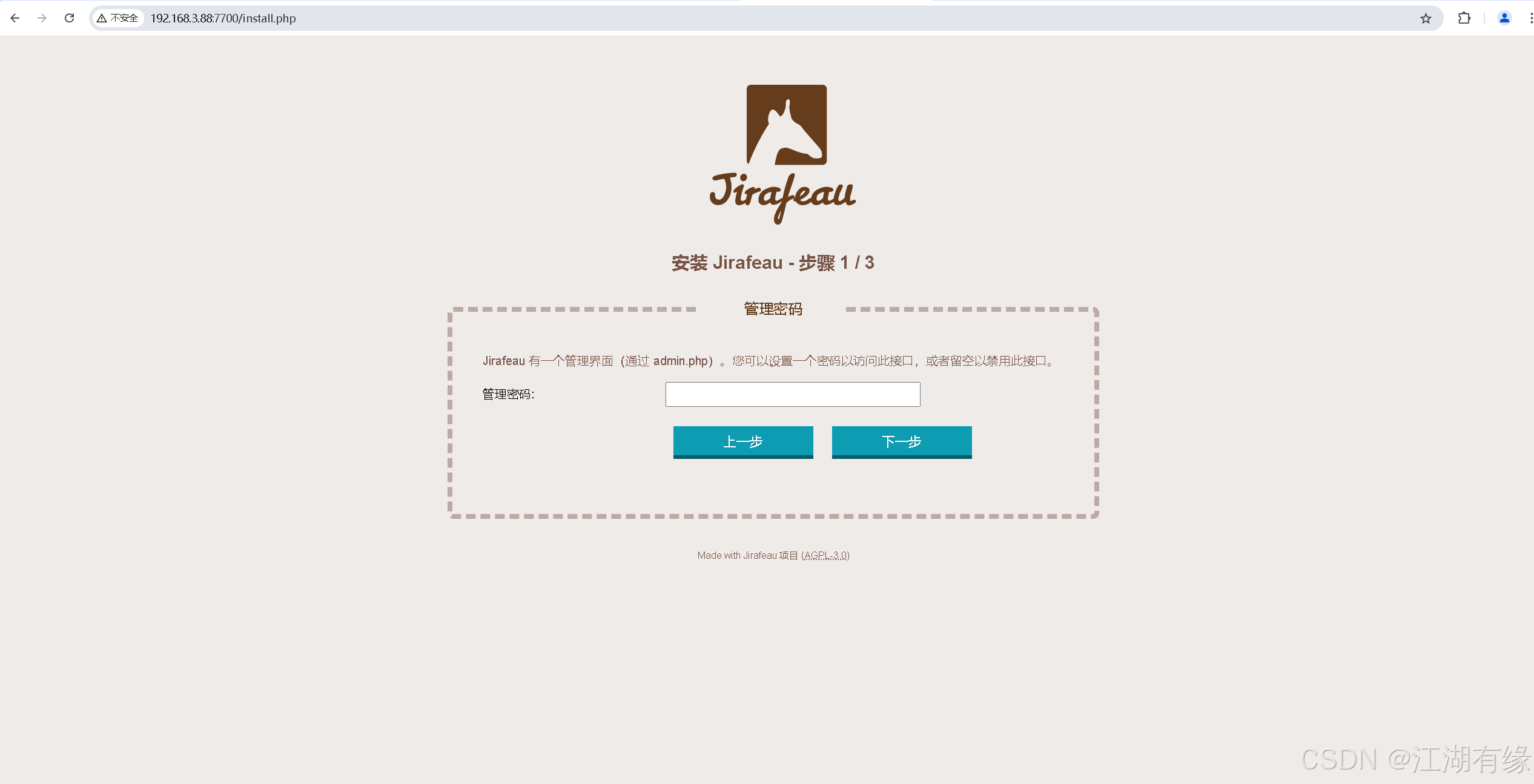
6.2 设置管理密码
在Jirafeau初始页上,自定义设置管理密码,如下所示:
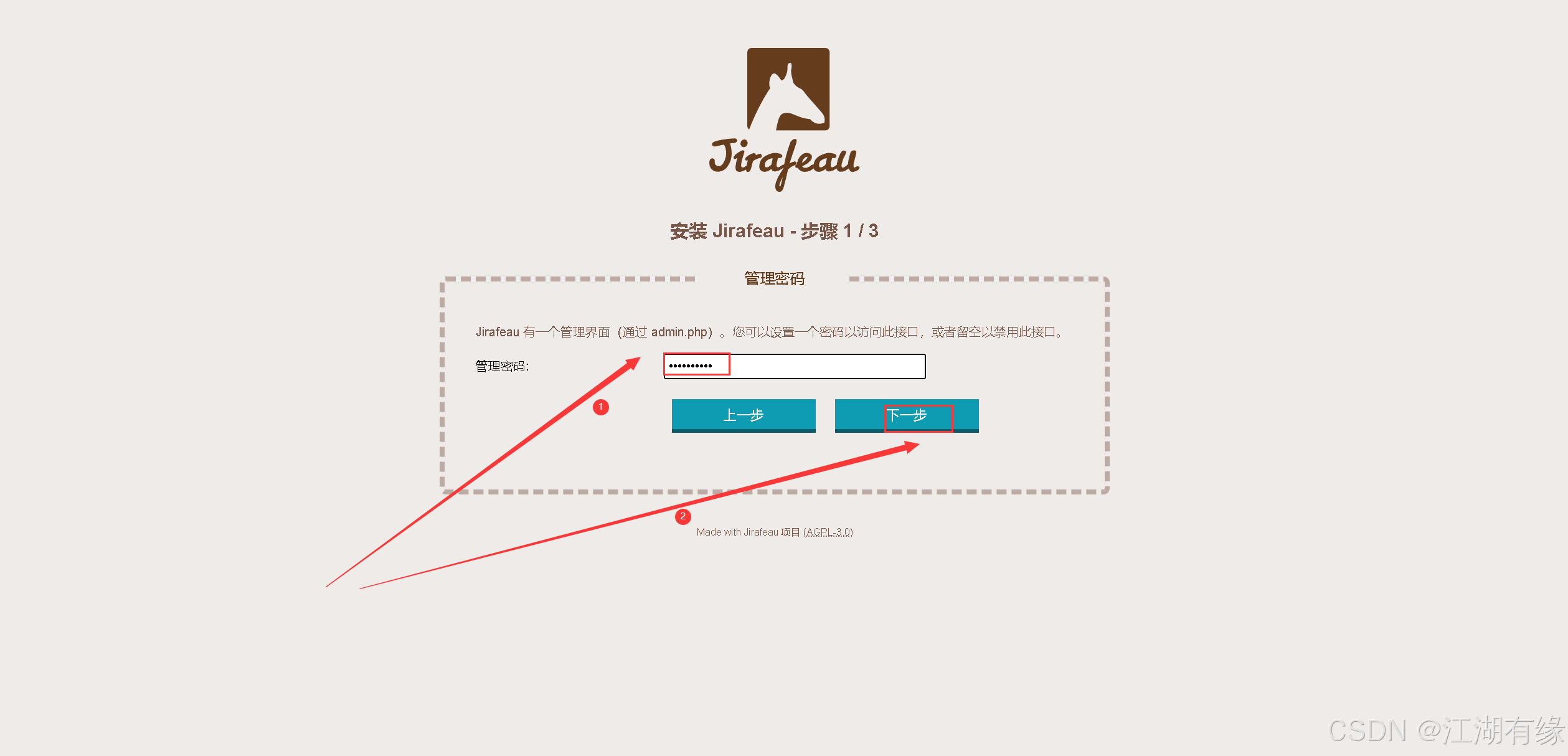
6.3 确认安装信息
确认安装信息,包括基础地址和数据目录,这里由于测试环境,直接默认即可。
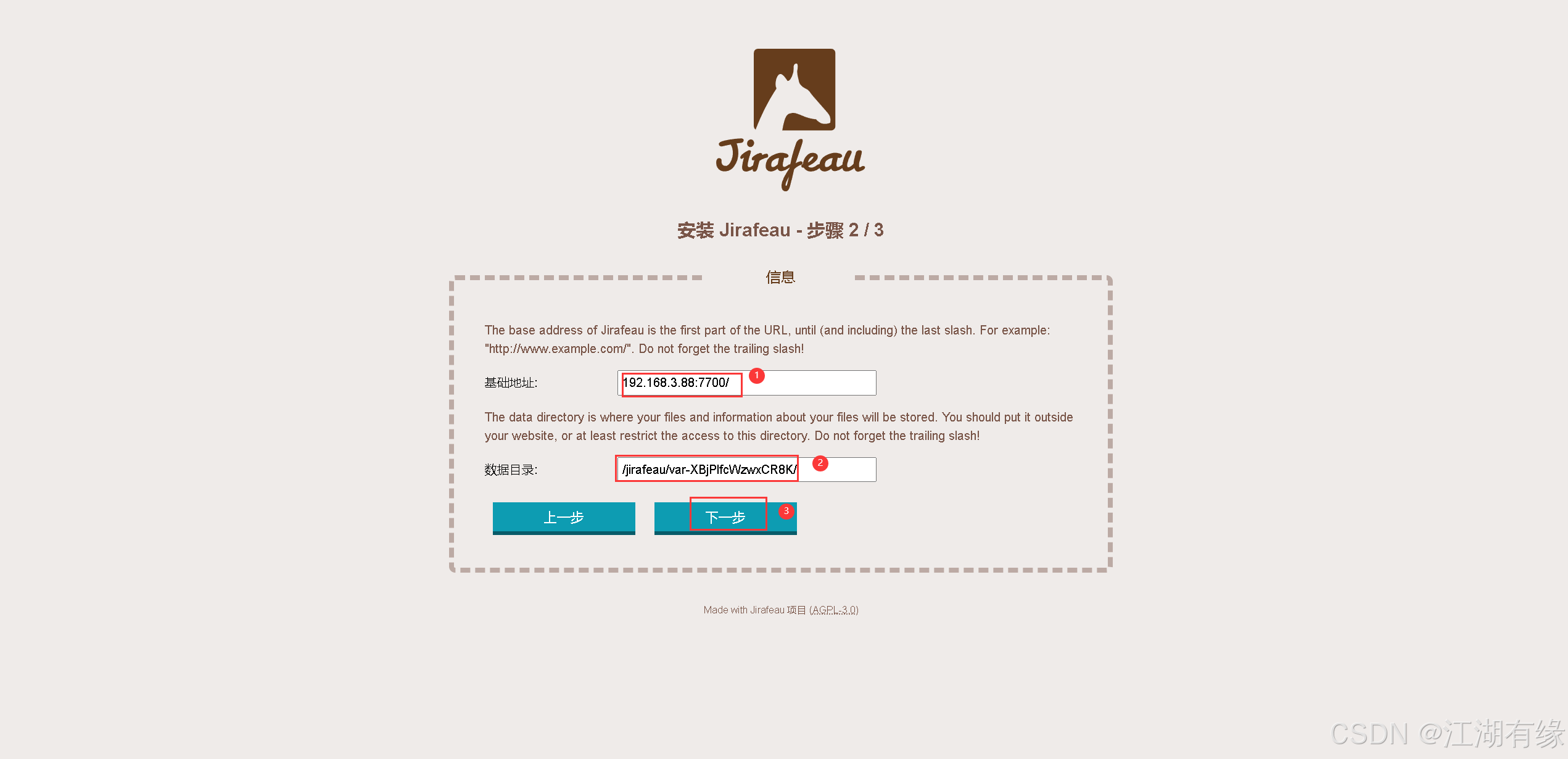
七、Jirafeau的基本使用
7.1 重新访问Jirafeau
访问地址:http://192.168.3.88:7880,将IP改为自己服务器IP地址。重新刷新浏览器后,再次进入到Jirafeau首页。
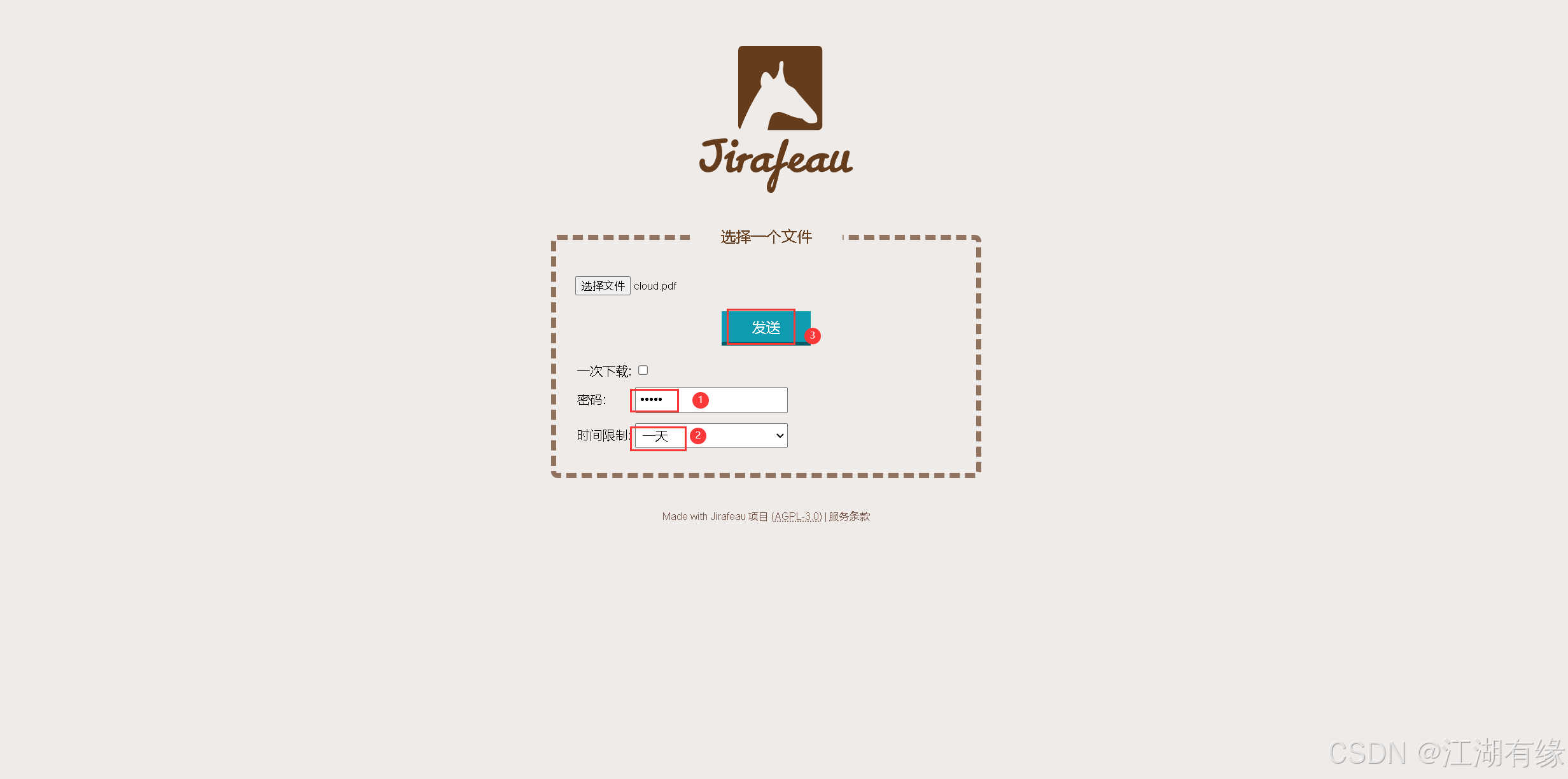
7.2 上传文件
上传本地文件后,设置密码和有效期限,自定义设置即可。完成设置后,点击“发送”选项。
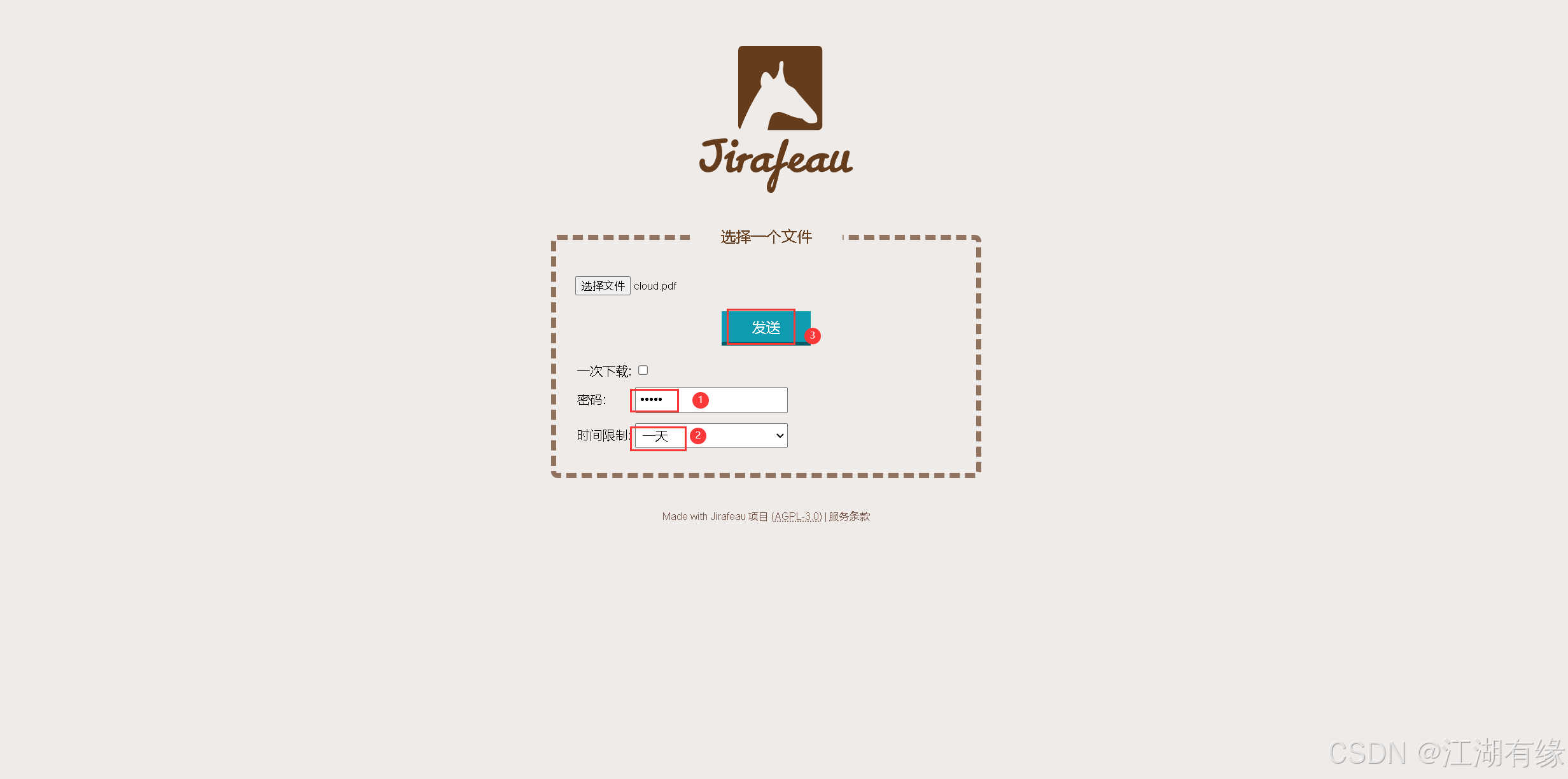
可以看到该共享文件相关信息,如下所示:
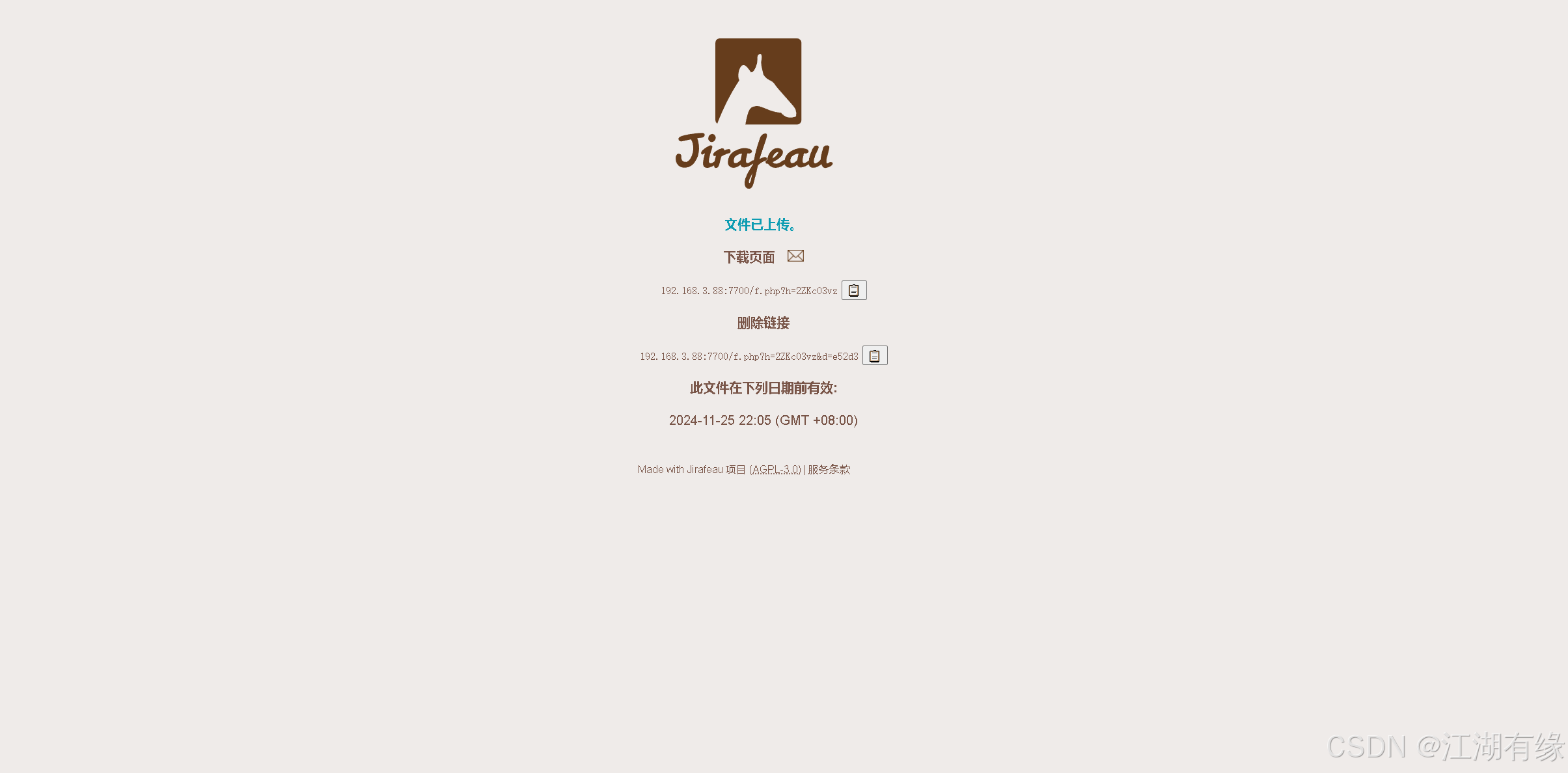
7.3 打开共享文件
在局域网其余电脑,复制共享链接,可以看到以下页面。
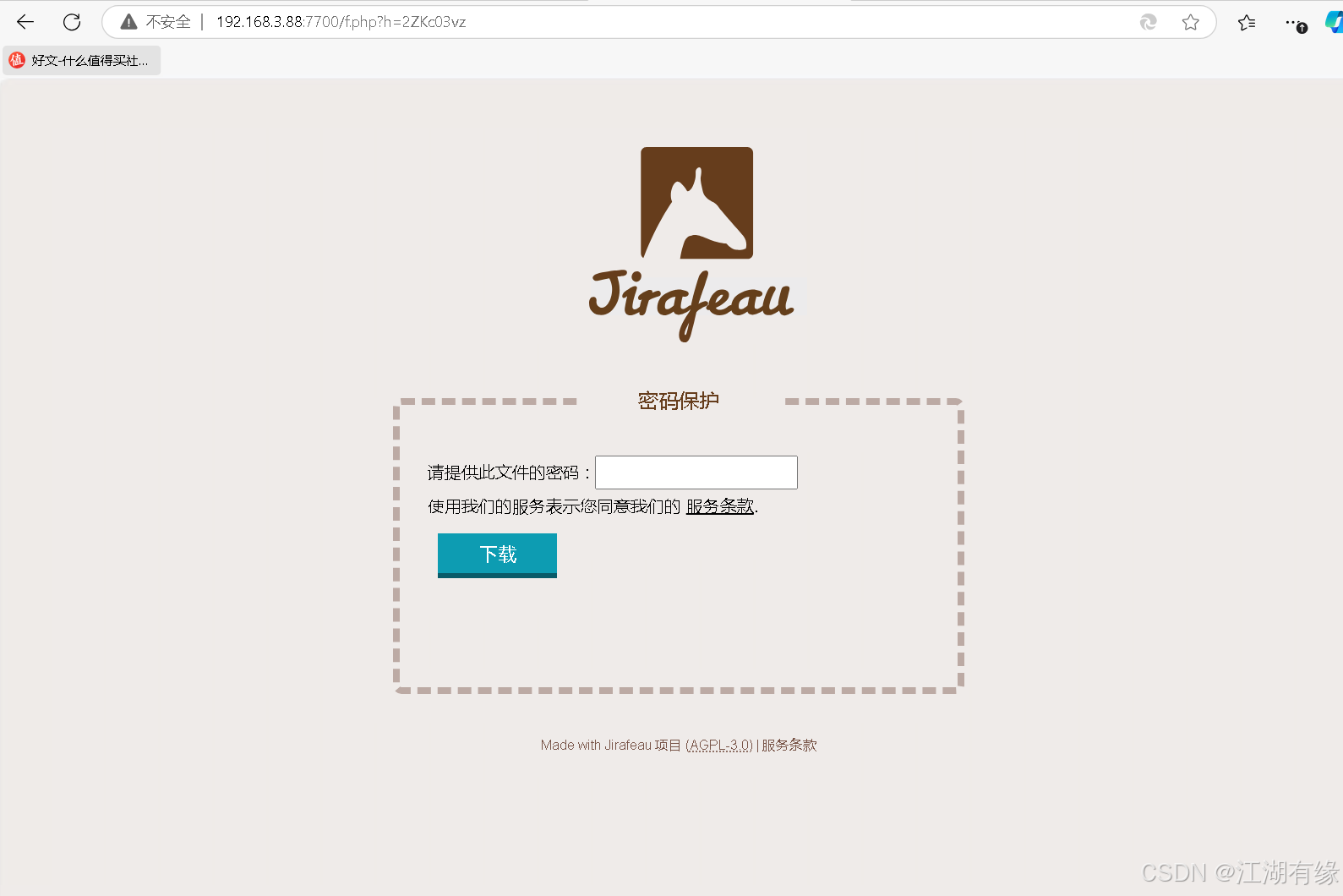
输入该文件的共享密码,可以正常下载该文件。
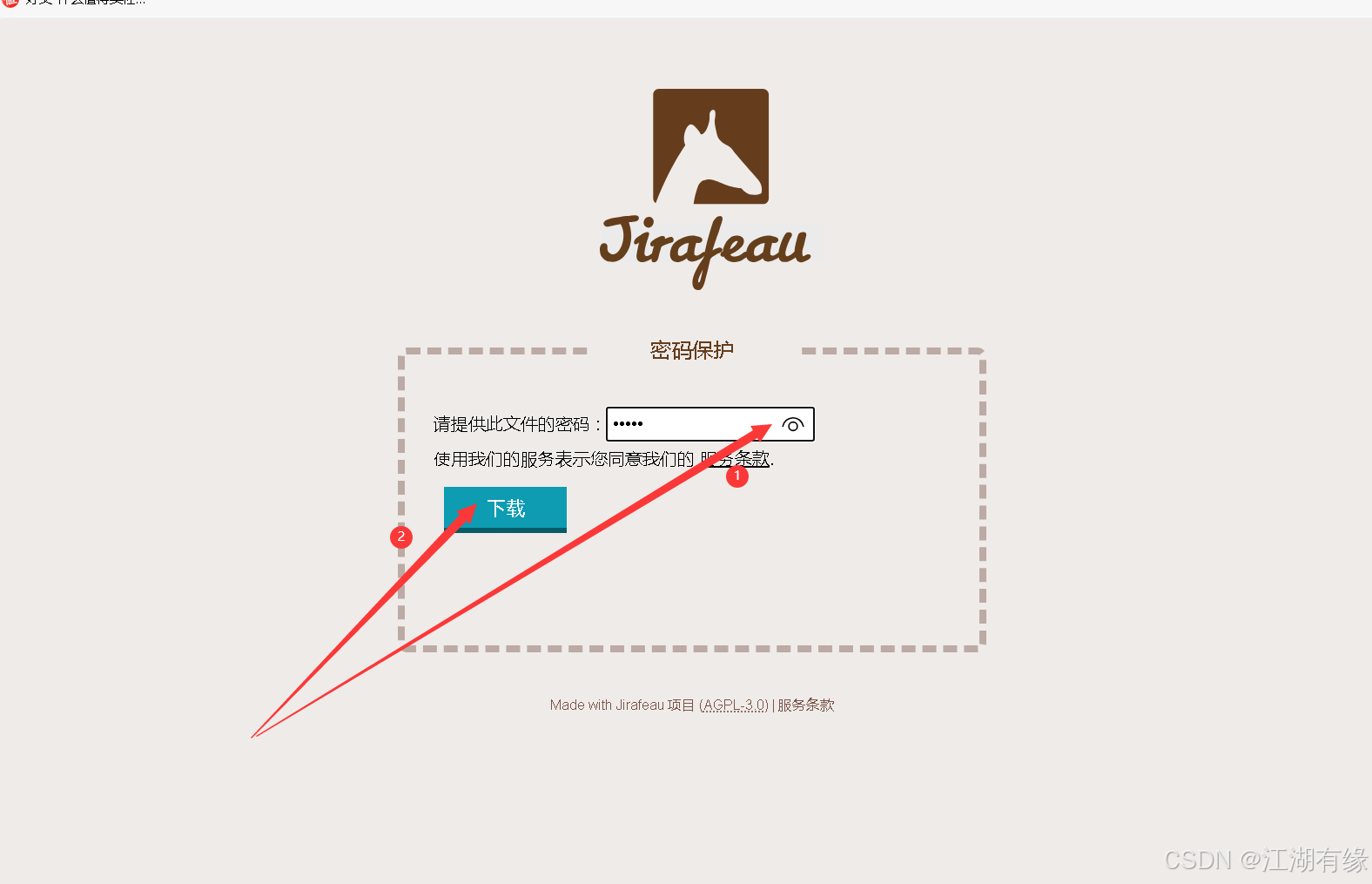
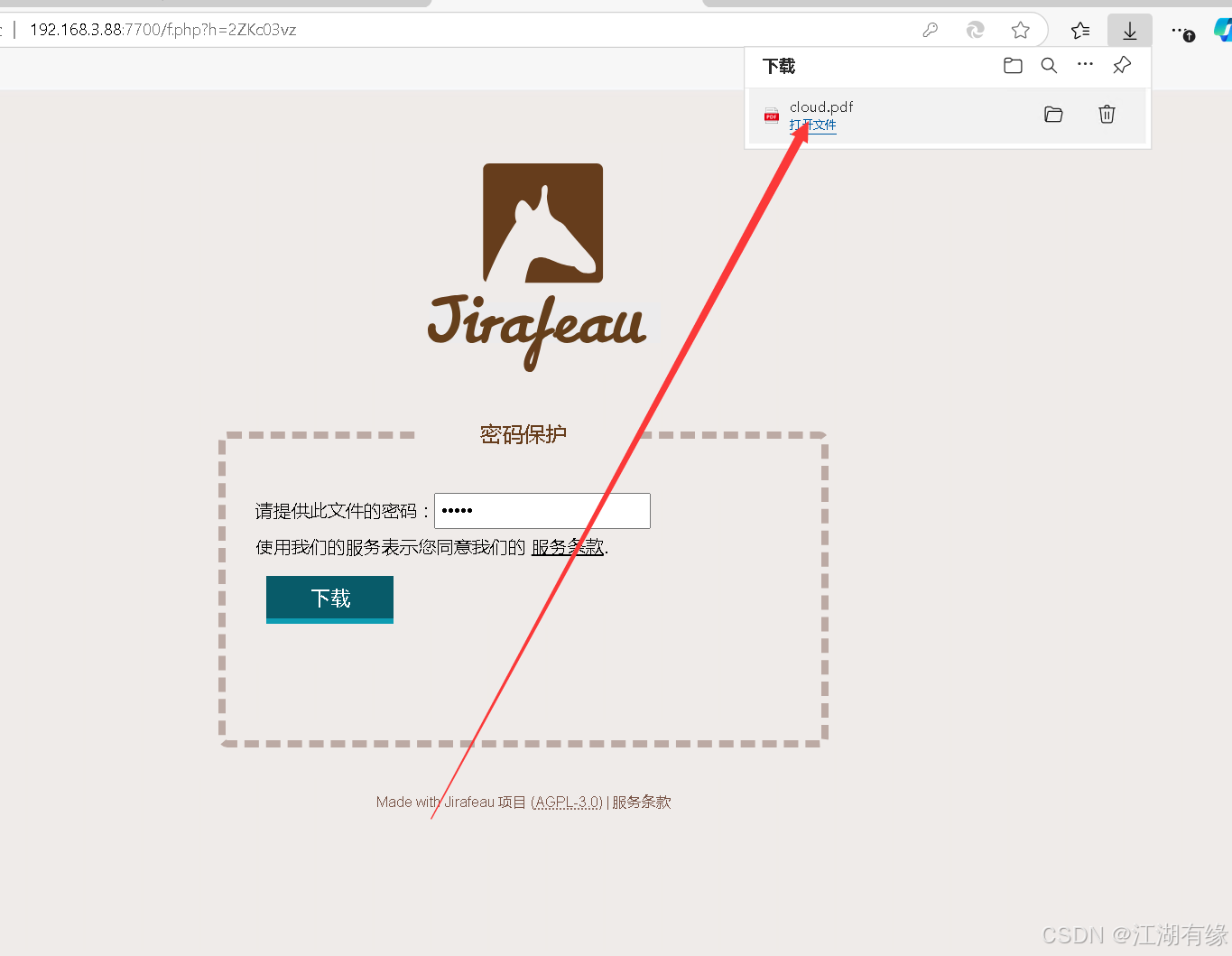
7.4 登录管理后台
管理后台地址为http://服务器IP地址:7700/admin.php,可以登录Jirafeau的管理后台。
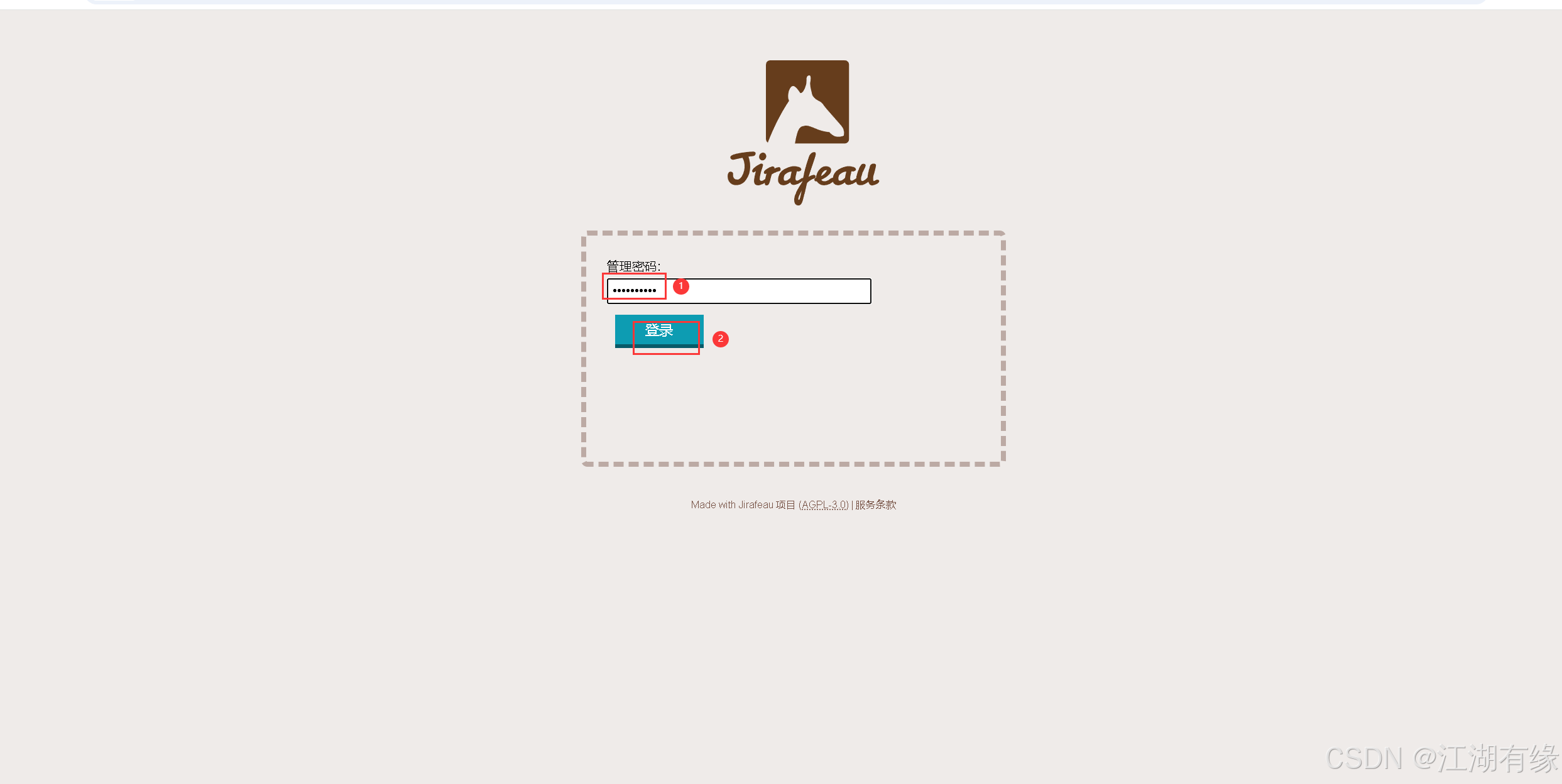
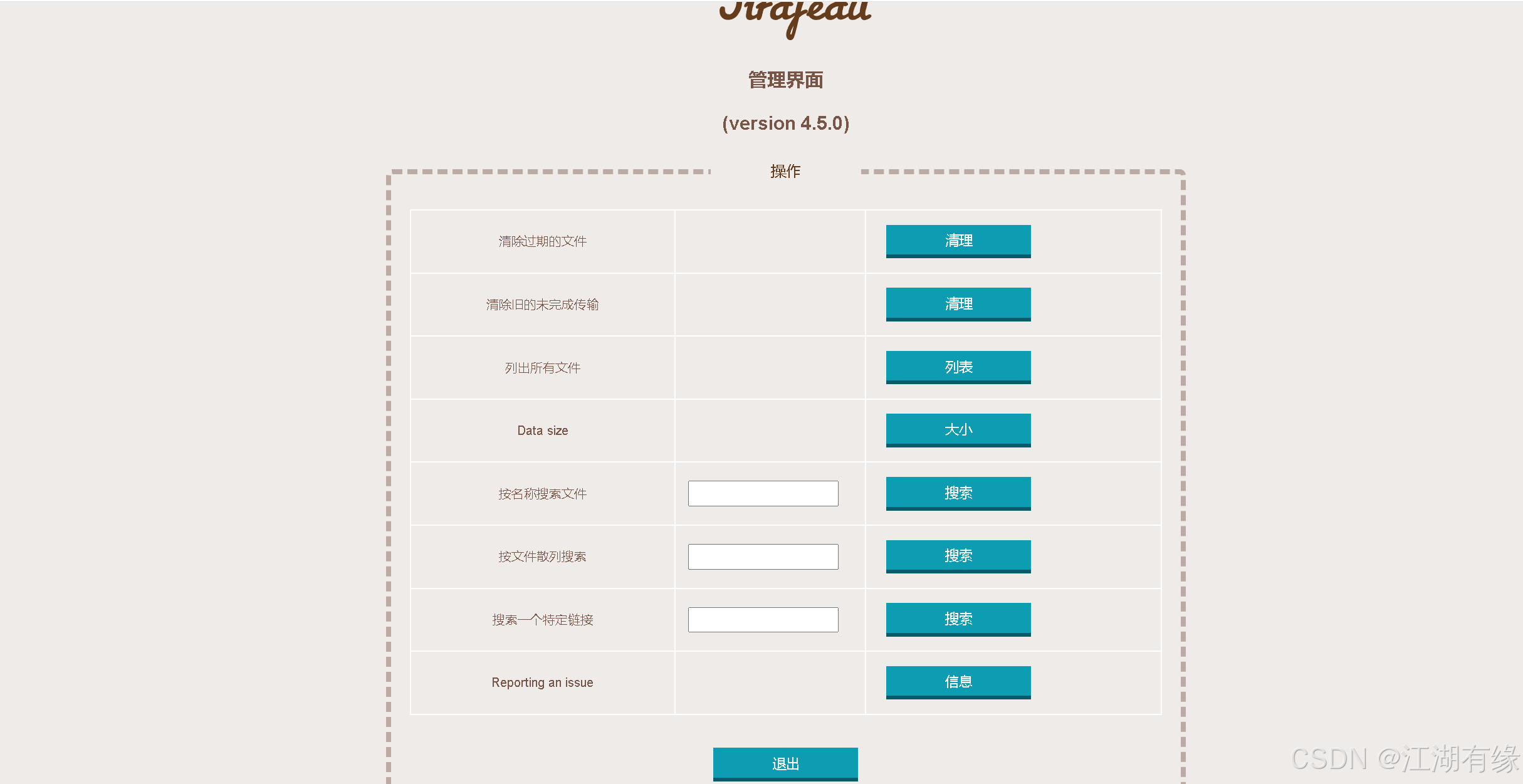
八、总结
实践证明,利用Docker部署Jirafeau过程流畅,操作简便,极大地提高了效率。部署完成后,Jirafeau表现稳定,界面友好,功能实现超出预期。对于需要频繁进行文件分享的个人或团队来说,这是一个非常实用的选择。这次部署不仅验证了Docker在快速搭建应用环境方面的优势,也展示了Jirafeau在文件分享领域的独特价值。
原创声明:本文系作者授权腾讯云开发者社区发表,未经许可,不得转载。
如有侵权,请联系 cloudcommunity@tencent.com 删除。
原创声明:本文系作者授权腾讯云开发者社区发表,未经许可,不得转载。
如有侵权,请联系 cloudcommunity@tencent.com 删除。
- 一、Jirafeau介绍
- 1.1 Jirafeau 简介
- 1.2 主要特点
- 二、本次实践规划
- 2.1 本地环境规划
- 2.2 本次实践介绍
- 三、本地环境检查
- 3.1 检查Docker服务状态
- 3.2 检查Docker版本
- 3.3 检查docker compose 版本
- 四、下载Jirafeau镜像
- 五、部署Jirafeau应用
- 5.1 创建部署目录
- 5.2 docker-cli方式部署(可选)
- 5.3 编辑部署文件
- 5.4 创建Jirafeau容器
- 5.5 查看Jirafeau容器状态
- 5.6 检查Jirafeau容器日志
- 六、访问Jirafeau服务
- 6.1 访问Jirafeau初始页
- 6.2 设置管理密码
- 6.3 确认安装信息
- 七、Jirafeau的基本使用
- 7.1 重新访问Jirafeau
- 7.2 上传文件
- 7.3 打开共享文件
- 7.4 登录管理后台
- 八、总结

腾讯云开发者

扫码关注腾讯云开发者
领取腾讯云代金券
Copyright © 2013 - 2025 Tencent Cloud. All Rights Reserved. 腾讯云 版权所有
深圳市腾讯计算机系统有限公司 ICP备案/许可证号:粤B2-20090059 深公网安备号 44030502008569
腾讯云计算(北京)有限责任公司 京ICP证150476号 | 京ICP备11018762号 | 京公网安备号11010802020287
Copyright © 2013 - 2025 Tencent Cloud.
All Rights Reserved. 腾讯云 版权所有